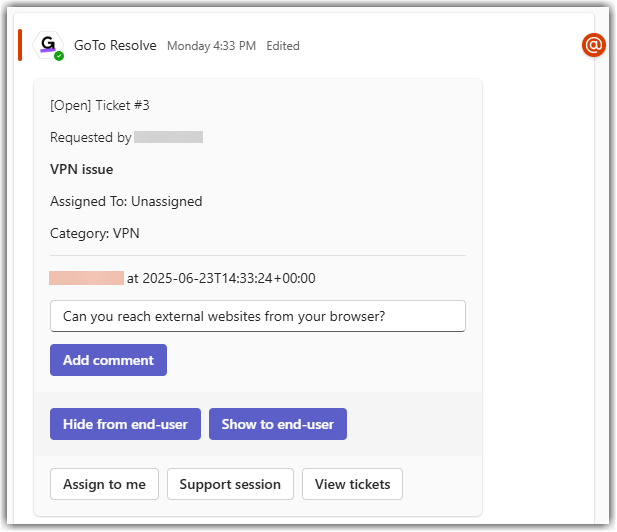Actief met Microsoft Teams als medewerker in LogMeIn Resolve
Als ondersteunende medewerker kun je LogMeIn Resolve tickets in Microsoft Teams.
- Aanmelden bij de LogMeIn ResolveConsole.
- Voeg de GoTo Resolve app toe aan je Microsoft Teams workspace zoals beschreven in Opzetten ticketin Teams - Voeg LogMeIn Resolve toe aan Microsoft Teams voor alle gebruikers.
- Controleer of je bent toegevoegd aan het juiste kanaal voor medewerkers door je Microsoft Teams beheerder.
- Adding comments to a ticket
- Assigning the ticket to yourself
- Starting a remote support session with the end-user from the ticket
- Viewing support tickets
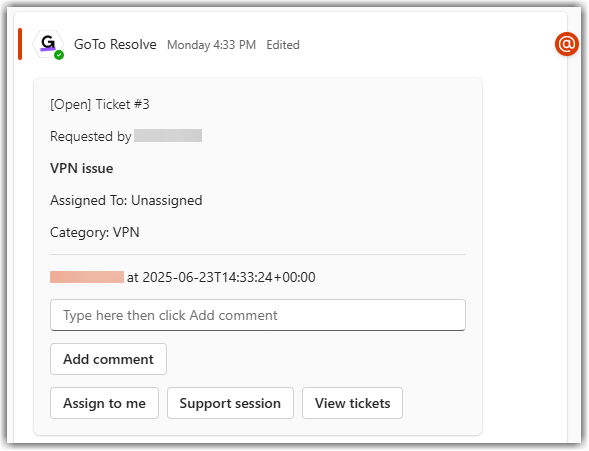
Zodra de ticket is ontvangen, kun je een aantal acties ondernemen om het probleem op te lossen.
Bekijk deze video over de ervaring van agents in Microsoft Teams:
Opmerking toevoegen aan een ticket
Results: Als je Verbergen voor eindgebruiker hebt geselecteerd, plaatst de GoTo Resolve bot een antwoord op het bericht met de opmerking zodat je collega-medewerkers deze kunnen zien. De eindgebruiker krijgt geen bericht over de Opmerking, maar als hij zijn ticket van de Mijn Tickets tab in hun chat met de GoTo Resolve bot, kunnen ze het commentaar zien.
Als je Tonen aan eindgebruiker hebt geselecteerd, plaatst de GoTo Resolve bot een antwoord op het bericht met de opmerking, zodat je collega-medewerkers deze kunnen zien. Bovendien wordt de Opmerking als bericht naar de eindgebruiker gestuurd op chat.
Opmerking toegevoegd door eindgebruiker en medewerker zijn ook zichtbaar in de LogMeIn Resolve Console.
Wijs de ticket aan jezelf
- Open het kanaal van de medewerker waarin de ticket werd ontvangen.
- Zoek het bericht over de ticket en selecteer Toewijzen aan mij.
Results: Het veld Toegewezen aan van de post wordt bijgewerkt en de eindgebruiker ontvangt een bericht van de GoTo Resolve bot dat de ticket aan jou is toegewezen.
Een ondersteuningssessie op afstand met de eindgebruiker starten
Results: Zodra de eindgebruiker de supportapplicatie LogMeIn Resolve uitvoert, wordt de sessie tot stand gebracht.
Zie Een ondersteuningssessie voor Instant Besturing op afstand starten voor meer informatie over ondersteuningssessies op afstand.
Verantwoordelijkheden van agenten tijdens ondersteuningssessies
- Chatten met de eindgebruiker.
- Details weergeven van het externe apparaat, inclusief CPU- en geheugengebruik en systeeminformatie.
- Notities en boekhoudgegevens toevoegen aan de sessie die zichtbaar zijn in rapporten.
- Bestanden verzenden en ontvangen.
- Opnieuw opstarten van de computer van de eindgebruiker.
- Schakelen tussen monitoren van eindgebruikers.
- Deel je scherm met de eindgebruiker.
- Sessie sluiten.
Ondersteuning bekijken tickets
- Open het kanaal van de medewerker waarin de ticket werd ontvangen.
- Zoek het bericht over de ticket en selecteer Bekijk tickets.
Results: Als je Bekijk tickets opent het tabblad Mijn tickets in je chat met de GoTo Resolve bot, waar alle tickets worden weergegeven die door eindgebruikers zijn ingediend.